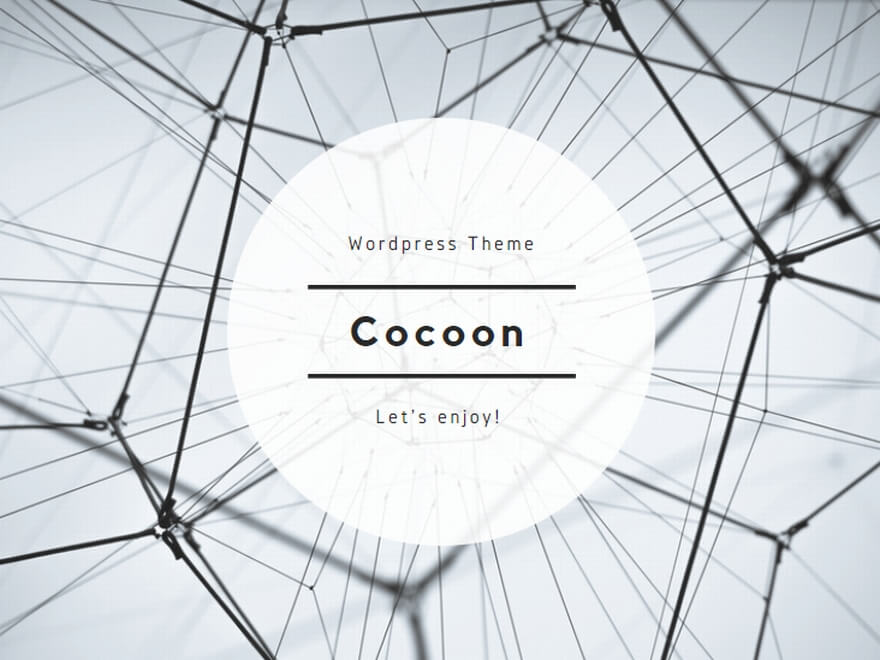今回はMicrosoft teamsのチャットメッセージ(メンション)での便利な機能をご紹介します。
Enterキーでの改行の設定や
送信したメッセージの削除や編集
コミュニケーションにも使える機能など、
知っていると作業がしやすくなるツールのご紹介です。
Teamsの改行の設定
Teamsで改行をする方法
チャットメッセージ内(メンション)で改行をするには
「Shift」+「Enter」キーを押す必要があります。
そのままエンターキーを押すと改行されずにメッセージが送信されてしまうので、誤送信されてしまうことも。
改行の設定の変更はできる?
他のアプリ・ツールでは編集作業の設定からカスタマイズ可能なものもありますが、
この記事を書いている時点ではMicrosoft teamsの編集機能において
この部分を設定することはできないようです。
Teamsの改行をEnterで行うためにはどうする?
次にお話しする「入力欄を大きくする」方法ですと、Enterキーで改行ができるようになります。
Teams チャットの改行の設定
メッセージボックスにカーソルがある状態で、
・左下の書式設定アイコン(A+筆)をクリックする
または
・Windowsでは 「Ctrl + Shift + X」のショートカット
・Macでは 「Command + Shift + X」のショートカット
を使うと、メッセージボックスが大きくなります。
この状態ではWordのような編集が可能になり、
「Enter」を押すだけで改行ができるようになります。
・左下の書式設定アイコン(A+筆)をクリック
・Windowsでは 「Ctrl + Shift + X」のショートカット
・Macでは 「Command + Shift + X」のショートカット
でメッセージ入力欄が広くなり編集機能も使いやすくなるのでおすすめです。
少し長めの文章などではこのスタイルの方が全体を見やすくなりますね。
![]()
元に戻すには、もう一度書式設定アイコンをクリックするかショートカット操作を行います。
Microsoft Teamsの削除や編集
送信したメッセージを削除・編集するには、メニューから行います。
メッセージにマウスカーソルをのせると、メニューバーが表示されます。
この右端に(…)という記号があります。
これは「その他のオプション」で、これを選択すると
「編集」や削除が可能になります。
Teamsのチャットをすぐに入力する方法
Teamsのアプリのウィンドウを開いた状態でキーボードのC(シー)を押します。
するとメッセージボックスに自動的にカーソルが移動し、すぐに入力できる状態になります。
マウスでいちいちクリックしなくてもすぐに入力を開始出きます。
Teamsでチャットメッセージを送信する方法
Teamsのチャットメッセージを送信する方法です。
メッセージ入力欄が縮小している状態では
・Enterキーを押す
・送信ボタン(右端の紙飛行機マーク)を押す
メッセージ入力欄が展開されている状態では
・送信ボタンをクリックする
・Windowsでは 「Ctrl + Enter」のショートカット
・Macの場合は 「Command + Enter」のショートカット
で送信することができます。
Microsoft teamsの公式サイトはこちらです。
メッセージ内に絵文字を入力する
絵文字を入力するには、
下の欄にあるスマイルマーク(☺)をクリックします。
すると、絵文字の一覧が表示されるので、選択してメッセージ内に挿入することができます。
メッセージ内にステッカーを入力する
ステッカー(イラスト)を挿入するには、
下の欄にあるステッカーマーク(□の中に☺が描いてあるもの)をクリックします。
すると、ステッカーの一覧が表示されるので、選択してメッセージ内に挿入することができます。
また、文字も入力することができるので相手によってはメッセージのやり取りを楽しむことも可能になります。
チームズでのチャット内にGIFを入力する
GIF(短い動画)を挿入するには、
下の欄にあるGIFのアイコン(□の中にGIFとあるもの)をクリックします。
すると、GIFの一覧が表示されるので、選択してメッセージ内に挿入することができます。
検索ボックスの中に検索ワードを入れると、該当するGIFが表示されます。
たとえば
・怒った、うれしい、やったーなどの感情表現
・ありがとうやごめんなどの言葉・挨拶
・アニメ…ディズニーや人気アニメ、ナルトやハム太郎、セーラームーンや萌えキャラ
・宮崎駿や「ジブリ」と入力するとスタジオジブリのGIFが表示されます
・ドラゴンボールやワンピースでは該当作品のアニメが出ますが、
「鬼滅の刃」では違うものが表示されました。
文字も入力することができるのでこちらもメッセージのやり取りを楽しむことができます。
チームズのチャットのプレイズとは?
プレイズとは「賞賛」「ほめたたえる」という意味で、相手に感謝やねぎらいの気落ちを伝える機能です。
メッセージボックスの下の欄から「プレイズ」を選ぶと、バッジの一覧が表示されます。
・勇気
・楽観主義
・包括的
・すごい
・ありがとうございます
・達成者
・問題解決が上手
・優しい心
・チーム プレーヤー
・リーダーシップ
・クリエイティブ
・コーチ
などのバッジがあり、メッセージと共に相手に送ることができます。
![]()
いわゆる「以心伝心」=「言わなくても(相手への感謝や賞賛する気持ちは)伝わっているだろう」
ではなく、わかりやすい形で相手に感謝や賞賛を伝えられる機能です。
面と向かってだと照れ臭い、という時も自然に伝えやすい機能ですね。
まとめ
Teamsのメッセージの送信やさまざまな活用方法についてご紹介しました。
作業時間短縮と業務効率化や、コミュニケーション改善のお役に立てれば幸いです。
Microsoft teamsの概要について

メンションの使い方はこちらの記事にまとめています

Teamsの会議を行う機能はこちらにまとめています